लेखक:
Morris Wright
निर्माण की तारीख:
25 अप्रैल 2021
डेट अपडेट करें:
1 जुलाई 2024
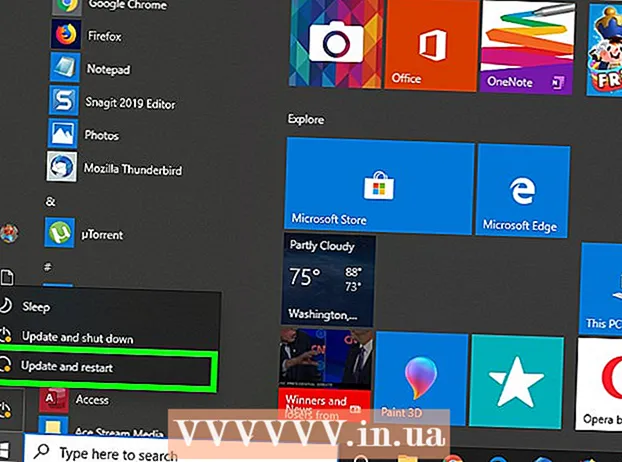
विषय
- कदम बढ़ाने के लिए
- भाग 1 का 3: अपना कंप्यूटर तैयार करें
- भाग 2 का 3: कीगलरों का पता लगाना
- भाग 3 का 3: कीलॉगर निकालना
- टिप्स
- चेतावनी
एक keylogger सॉफ्टवेयर या हार्डवेयर (आमतौर पर दुर्भावनापूर्ण) है जो आपके कंप्यूटर पर स्थापित होता है और आपके द्वारा टाइप किए गए पर नज़र रखता है। Keyloggers का उपयोग कभी-कभी एक वैध कारण के लिए किया जा सकता है, लेकिन साइबर अपराधी व्यक्तिगत जानकारी और पासवर्ड एकत्र करने के लिए भी उनका उपयोग करते हैं। वे आपके कंप्यूटर को धीमा भी कर सकते हैं। यह आलेख आपको सिखाता है कि कीगलरों का पता कैसे लगाया जाए और कैसे हटाया जाए।
कदम बढ़ाने के लिए
भाग 1 का 3: अपना कंप्यूटर तैयार करें
 अपने ऑपरेटिंग सिस्टम को अपडेट करें और स्थापित कार्यक्रम। आउटडेटेड सॉफ़्टवेयर आपके सिस्टम में छेद बना सकता है, जिससे आपका कंप्यूटर संक्रमणों की चपेट में आ सकता है।
अपने ऑपरेटिंग सिस्टम को अपडेट करें और स्थापित कार्यक्रम। आउटडेटेड सॉफ़्टवेयर आपके सिस्टम में छेद बना सकता है, जिससे आपका कंप्यूटर संक्रमणों की चपेट में आ सकता है। - सुनिश्चित करें कि सभी कंप्यूटर उपयोगकर्ता इंटरनेट पर किसी भी चीज़ पर क्लिक न करना जानते हों - विशेष रूप से पॉप-अप - और हमेशा मुफ़्त ऑनलाइन ऑफ़र को अस्वीकार करने के लिए।
 अपने इंटरनेट ब्राउज़र की सुरक्षा सेट करें। आपके इंटरनेट ब्राउज़र की स्थापना प्रति ब्राउज़र अलग है। अपने इंटरनेट ब्राउज़र में सेटिंग्स मेनू खोलें और गोपनीयता या सुरक्षा के लिए सेटिंग्स ढूंढें। अवांछित प्लगइन्स को अक्षम करें, दुर्भावनापूर्ण वेबसाइटों को ब्लॉक करें और अपने ब्राउज़िंग इतिहास को हटा दें। व्यक्तिगत जानकारी को ट्रैक करने वाली कुकीज़ निकालें।
अपने इंटरनेट ब्राउज़र की सुरक्षा सेट करें। आपके इंटरनेट ब्राउज़र की स्थापना प्रति ब्राउज़र अलग है। अपने इंटरनेट ब्राउज़र में सेटिंग्स मेनू खोलें और गोपनीयता या सुरक्षा के लिए सेटिंग्स ढूंढें। अवांछित प्लगइन्स को अक्षम करें, दुर्भावनापूर्ण वेबसाइटों को ब्लॉक करें और अपने ब्राउज़िंग इतिहास को हटा दें। व्यक्तिगत जानकारी को ट्रैक करने वाली कुकीज़ निकालें।  अपने कंप्यूटर पर सम्मानित सुरक्षा सॉफ़्टवेयर स्थापित करें। एक एंटी-मैलवेयर प्रोग्राम स्थापित करें, जो मांग पर स्कैन कर सकता है और एक एंटी-वायरस प्रोग्राम जो हमेशा चालू रहता है। मुफ्त विकल्प मालवेयरबाइट्स (मैलवेयर के लिए) और अवास्ट या पांडा (एंटीवायरस के लिए) हैं। सुनिश्चित करें कि आपका सुरक्षा सॉफ़्टवेयर अद्यतित है।
अपने कंप्यूटर पर सम्मानित सुरक्षा सॉफ़्टवेयर स्थापित करें। एक एंटी-मैलवेयर प्रोग्राम स्थापित करें, जो मांग पर स्कैन कर सकता है और एक एंटी-वायरस प्रोग्राम जो हमेशा चालू रहता है। मुफ्त विकल्प मालवेयरबाइट्स (मैलवेयर के लिए) और अवास्ट या पांडा (एंटीवायरस के लिए) हैं। सुनिश्चित करें कि आपका सुरक्षा सॉफ़्टवेयर अद्यतित है।
भाग 2 का 3: कीगलरों का पता लगाना
 टास्क मैनेजर खोलें। यह है कि आप टास्क मैनेजर कैसे खोलते हैं:
टास्क मैनेजर खोलें। यह है कि आप टास्क मैनेजर कैसे खोलते हैं: - पृष्ठ के निचले भाग में टास्कबार पर राइट-क्लिक करें।
- पर क्लिक करें कार्य प्रबंधन पॉप-अप मेनू में।
 पर क्लिक करें ज्यादा जानकारी. यह टास्क मैनेजर के निचले बाएं कोने में है। अब आप अपने कंप्यूटर पर सभी सक्रिय प्रक्रियाओं की एक सूची देखेंगे। ये ऐसे प्रोग्राम हैं जो आपके पास खुले हैं, लेकिन ऐसी प्रक्रियाएं भी हैं जो पृष्ठभूमि में सक्रिय हैं।
पर क्लिक करें ज्यादा जानकारी. यह टास्क मैनेजर के निचले बाएं कोने में है। अब आप अपने कंप्यूटर पर सभी सक्रिय प्रक्रियाओं की एक सूची देखेंगे। ये ऐसे प्रोग्राम हैं जो आपके पास खुले हैं, लेकिन ऐसी प्रक्रियाएं भी हैं जो पृष्ठभूमि में सक्रिय हैं।  संदिग्ध प्रक्रियाओं के लिए देखो। पृष्ठभूमि प्रक्रियाओं के साथ आपके पास संदिग्ध प्रक्रियाओं का सबसे बड़ा मौका है। उन प्रक्रियाओं को देखें जिन्हें आप नहीं पहचानते हैं।
संदिग्ध प्रक्रियाओं के लिए देखो। पृष्ठभूमि प्रक्रियाओं के साथ आपके पास संदिग्ध प्रक्रियाओं का सबसे बड़ा मौका है। उन प्रक्रियाओं को देखें जिन्हें आप नहीं पहचानते हैं। - यदि आप किसी प्रक्रिया को नहीं पहचानते हैं, तो उसे राइट-क्लिक करें और फिर क्लिक करें ऑनलाइन खोजें। फिर आप Google पर प्रक्रिया को देखते हैं।
- यदि आप किसी प्रक्रिया को रोकना चाहते हैं, तो प्रक्रिया पर क्लिक करें और फिर क्लिक करें कार्य का अंत करें निचले दाएं कोने में।
 टैब पर क्लिक करें चालू होना. यह कार्य प्रबंधक के शीर्ष पर है। अब आप उन कार्यक्रमों की एक सूची देखेंगे जो आपके कंप्यूटर के शुरू होने पर शुरू होते हैं।
टैब पर क्लिक करें चालू होना. यह कार्य प्रबंधक के शीर्ष पर है। अब आप उन कार्यक्रमों की एक सूची देखेंगे जो आपके कंप्यूटर के शुरू होने पर शुरू होते हैं।  संदिग्ध स्टार्टअप कार्यक्रमों के लिए देखें। लॉन्चरों की समीक्षा करें और देखें कि क्या कुछ है जिसे आप नहीं पहचानते हैं।
संदिग्ध स्टार्टअप कार्यक्रमों के लिए देखें। लॉन्चरों की समीक्षा करें और देखें कि क्या कुछ है जिसे आप नहीं पहचानते हैं। - यदि आप किसी प्रक्रिया को नहीं पहचानते हैं, तो उसे राइट-क्लिक करें और फिर क्लिक करें ऑनलाइन खोजें। फिर आप Google पर प्रक्रिया को देखते हैं।
- यदि आप किसी प्रोग्राम को रोकना चाहते हैं, तो प्रोग्राम पर क्लिक करें और फिर क्लिक करें बंद करना निचले दाएं कोने में।
 वायरस और मैलवेयर के लिए स्कैन करें। अक्सर केलॉगर्स से छिपाते हैं msconfig और कार्य प्रबंधक, या वैध कार्यक्रम होने का दिखावा करते हैं। अपने कंप्यूटर को वायरस और मैलवेयर के लिए स्कैन करने के लिए अपने एंटी-मैलवेयर प्रोग्राम का उपयोग करें।
वायरस और मैलवेयर के लिए स्कैन करें। अक्सर केलॉगर्स से छिपाते हैं msconfig और कार्य प्रबंधक, या वैध कार्यक्रम होने का दिखावा करते हैं। अपने कंप्यूटर को वायरस और मैलवेयर के लिए स्कैन करने के लिए अपने एंटी-मैलवेयर प्रोग्राम का उपयोग करें।  अपने डेस्कटॉप कंप्यूटर की जाँच करें। यदि आपके पास एक डेस्कटॉप कंप्यूटर है, तो उस पर हार्डवेयर कीलॉगर भी हो सकता है। अपने कीबोर्ड से केबल आपके कंप्यूटर से कनेक्ट होने पर देखें। यदि केबल और कंप्यूटर के बीच कोई डिवाइस है, तो यह हार्डवेयर कीलॉगर हो सकता है।
अपने डेस्कटॉप कंप्यूटर की जाँच करें। यदि आपके पास एक डेस्कटॉप कंप्यूटर है, तो उस पर हार्डवेयर कीलॉगर भी हो सकता है। अपने कीबोर्ड से केबल आपके कंप्यूटर से कनेक्ट होने पर देखें। यदि केबल और कंप्यूटर के बीच कोई डिवाइस है, तो यह हार्डवेयर कीलॉगर हो सकता है। - ध्यान रखें कि यह एक वैध उपकरण भी हो सकता है। यदि आप अपने कंप्यूटर पर कोई अज्ञात डिवाइस ढूंढते हैं, तो यह पता लगाने की कोशिश करें कि इसे किसने और क्यों डाला है।
भाग 3 का 3: कीलॉगर निकालना
 निर्धारित करें कि क्या कीगलर दिखाई दे रहा है। यदि कीगलर कंट्रोल पैनल में एक प्रोग्राम के रूप में दिखाई देता है, तो यह संभावित रूप से अनइंस्टालर के साथ एक वैध क्लॉगर हो सकता है। प्रोग्राम को अनइंस्टॉल करें और किसी भी बचे को हटाने के लिए एंटी-मैलवेयर प्रोग्राम का उपयोग करें।
निर्धारित करें कि क्या कीगलर दिखाई दे रहा है। यदि कीगलर कंट्रोल पैनल में एक प्रोग्राम के रूप में दिखाई देता है, तो यह संभावित रूप से अनइंस्टालर के साथ एक वैध क्लॉगर हो सकता है। प्रोग्राम को अनइंस्टॉल करें और किसी भी बचे को हटाने के लिए एंटी-मैलवेयर प्रोग्राम का उपयोग करें।  एक इंस्टॉलर की कोशिश करो। कुछ keyloggers, जैसे कि Logixoft का Revealer Keylogger, Keylogger की स्थापना रद्द करने के लिए इंस्टॉलर का उपयोग कर सकता है। इंस्टॉलर को डाउनलोड करें और कीगलर की स्थापना रद्द करने के लिए इसका उपयोग करें। आप सेटिंग मेनू से प्रोग्राम को अनइंस्टॉल भी कर सकते हैं। किसी भी बचे को हटाने के लिए एक एंटी-मैलवेयर प्रोग्राम का उपयोग करें।
एक इंस्टॉलर की कोशिश करो। कुछ keyloggers, जैसे कि Logixoft का Revealer Keylogger, Keylogger की स्थापना रद्द करने के लिए इंस्टॉलर का उपयोग कर सकता है। इंस्टॉलर को डाउनलोड करें और कीगलर की स्थापना रद्द करने के लिए इसका उपयोग करें। आप सेटिंग मेनू से प्रोग्राम को अनइंस्टॉल भी कर सकते हैं। किसी भी बचे को हटाने के लिए एक एंटी-मैलवेयर प्रोग्राम का उपयोग करें। - यदि आप प्रोग्राम को अनइंस्टॉल नहीं कर सकते हैं, तो अपने कंप्यूटर को सुरक्षित मोड में शुरू करने का प्रयास करें और फिर इसे अनइंस्टॉल करें।
 विंडोज डिफेंडर ऑफ़लाइन का उपयोग करें। अपने एंटीवायरस सॉफ़्टवेयर के लिए नवीनतम अद्यतन स्थापित करने के बाद Windows डिफेंडर ऑफ़लाइन जैसे रूटकिट डिटेक्टर का उपयोग करें। इस कार्यक्रम का उपयोग करने के लिए आपको सेटिंग्स में गहराई से गोता लगाना होगा, या एक ऑफ़लाइन माध्यम जैसे यूएसबी स्टिक का उपयोग करना होगा।
विंडोज डिफेंडर ऑफ़लाइन का उपयोग करें। अपने एंटीवायरस सॉफ़्टवेयर के लिए नवीनतम अद्यतन स्थापित करने के बाद Windows डिफेंडर ऑफ़लाइन जैसे रूटकिट डिटेक्टर का उपयोग करें। इस कार्यक्रम का उपयोग करने के लिए आपको सेटिंग्स में गहराई से गोता लगाना होगा, या एक ऑफ़लाइन माध्यम जैसे यूएसबी स्टिक का उपयोग करना होगा।  विशिष्ट सलाह के लिए कीगलर का नाम खोजें। Keylogger के विशिष्ट प्रोग्राम नाम के लिए Google खोजें। कुछ केलॉगर्स, जैसे कि रिफॉग, अपने स्वयं के अनइंस्टॉल को रोकने की कोशिश करते हैं। अपने कंप्यूटर को नुकसान पहुंचाए बिना प्रोग्राम को निकालने के तरीके पर ऑनलाइन फ़ोरम जैसे कि ब्लीडिंग कंप्यूटर खोजें।
विशिष्ट सलाह के लिए कीगलर का नाम खोजें। Keylogger के विशिष्ट प्रोग्राम नाम के लिए Google खोजें। कुछ केलॉगर्स, जैसे कि रिफॉग, अपने स्वयं के अनइंस्टॉल को रोकने की कोशिश करते हैं। अपने कंप्यूटर को नुकसान पहुंचाए बिना प्रोग्राम को निकालने के तरीके पर ऑनलाइन फ़ोरम जैसे कि ब्लीडिंग कंप्यूटर खोजें। - हाईजैक यह विंडोज रजिस्ट्री में छिपे प्रोग्राम को हटाने के लिए एक अच्छा टूल है। परंतु यह ध्यान से अपहरण का उपयोग करें। आप इसके साथ विंडोज के आवश्यक हिस्सों को भी हटा सकते हैं। रजिस्ट्री के कुछ हिस्सों को हटाने से पहले ऑनलाइन चीजों को देखें।
 अपने कंप्यूटर के ऑपरेटिंग सिस्टम को फिर से स्थापित करने पर विचार करें। कई keyloggers को विंडोज में गहरे दफन किया जाता है, जिससे उन्हें निकालना मुश्किल हो जाता है। कुछ मामलों में, सबसे आसान उपाय है अपनी फ़ाइलों का बैकअप लेना और विंडोज को फिर से इंस्टॉल करना।
अपने कंप्यूटर के ऑपरेटिंग सिस्टम को फिर से स्थापित करने पर विचार करें। कई keyloggers को विंडोज में गहरे दफन किया जाता है, जिससे उन्हें निकालना मुश्किल हो जाता है। कुछ मामलों में, सबसे आसान उपाय है अपनी फ़ाइलों का बैकअप लेना और विंडोज को फिर से इंस्टॉल करना। - Windows को पुनर्स्थापित करना आपके कंप्यूटर से सब कुछ हटा देता है। इसलिए ऐसा करने से पहले अपनी फाइलों का बैकअप अवश्य लें। आप बाहरी हार्ड ड्राइव या Google सेवा, ड्रॉपबॉक्स या वनड्राइव जैसी क्लाउड सेवा के साथ बैकअप बना सकते हैं।
- यदि आप बैंकिंग या व्यावसायिक रहस्यों के लिए उपयोग करना चाहते हैं, तो कंप्यूटर पर एक keylogger मिलने पर अपने ऑपरेटिंग सिस्टम को फिर से स्थापित करना सबसे अच्छा है। Keylogger अभी भी आपके कंप्यूटर पर हो सकता है।
टिप्स
- यदि आपने कभी अपने कंप्यूटर का उपयोग बैंकिंग के लिए किया है, तो आपके पासवर्ड चोरी हो सकते हैं। इस स्थिति में, अपने पासवर्ड को जल्द से जल्द सुरक्षित कंप्यूटर पर बदलें। यदि आप अपने खाते में कोई संदिग्ध लेनदेन देखते हैं तो अपने बैंक से संपर्क करें।
- अच्छे मुफ्त एंटीवायरस प्रोग्राम में अवास्ट और कोमोडो शामिल हैं।
चेतावनी
- कुछ keylogger प्रोग्राम एंटी-स्पाइवेयर सॉफ़्टवेयर और फ़ायरवॉल के लिए अदृश्य हैं।



